设备管理器cmd命令 在Windows系统中如何用Cmd打开设备管理器
更新时间:2023-09-14 13:46:20作者:yang
设备管理器cmd命令,在Windows系统中,设备管理器是一个非常重要的工具,它能够帮助我们有效地管理和控制计算机中的硬件设备,有些时候我们可能需要更加便捷的方式来打开设备管理器,而不是通过繁琐的鼠标点击操作。这时Cmd命令就派上了用场。Cmd命令是Windows系统中的命令提示符工具,通过简单的指令输入,我们可以快速打开并操作设备管理器。接下来让我们一起了解一下在Windows系统中如何使用Cmd命令来打开设备管理器。
步骤如下:
1首先使用快捷键“Win+R”打开运行窗口,在文本框中输入CMD,点击确定。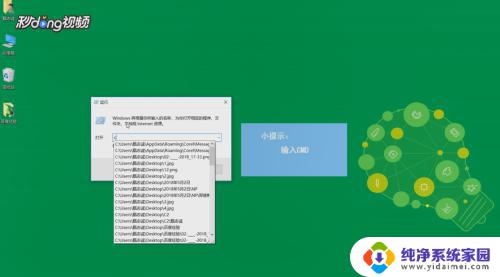 2在弹出的CMD窗口中输入devmgmt.msc。
2在弹出的CMD窗口中输入devmgmt.msc。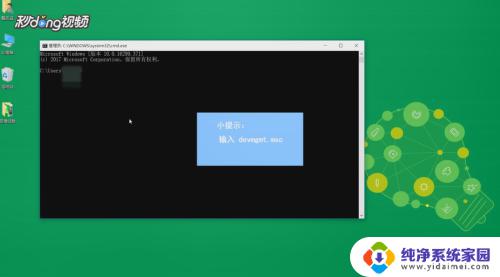 3按键盘上的回车即可打开设备管理器窗口。
3按键盘上的回车即可打开设备管理器窗口。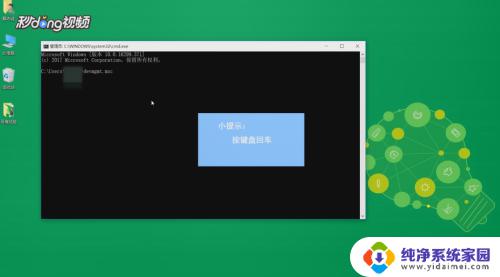 4在窗口中即可看到处理器,磁盘驱动器。存储控制器等信息,这就是设备管理器cmd命令的方法。
4在窗口中即可看到处理器,磁盘驱动器。存储控制器等信息,这就是设备管理器cmd命令的方法。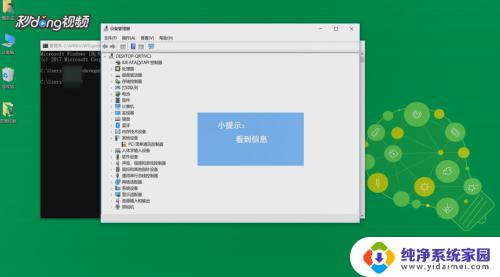
以上是有关设备管理器cmd命令的全部内容,如果您遇到类似的问题,可以按照本文提供的方法解决。
设备管理器cmd命令 在Windows系统中如何用Cmd打开设备管理器相关教程
- cmd设备管理器命令 Cmd怎样打开设备管理器
- 运行打开设备管理器命令 用Cmd快速打开设备管理器
- 设备管理器代码 CMD代码打开系统设备管理器教程
- win设备管理器快捷键 Windows系统打开设备管理器的快速方法
- 怎么进设备管理器 怎么打开设备管理器Windows 10
- 笔记本的设备管理器在哪里 怎样在电脑上打开设备管理器
- 命令行打开任务管理器 用命令行打开任务管理器
- 电脑没有设备管理器 电脑打开管理中没有设备管理器选项
- 任务管理器命令行怎么打开 如何在命令提示符下打开任务管理器
- cmd重启资源管理器 使用命令提示符手动重启文件资源管理器的方法
- 笔记本开机按f1才能开机 电脑每次启动都要按F1怎么解决
- 电脑打印机怎么设置默认打印机 怎么在电脑上设置默认打印机
- windows取消pin登录 如何关闭Windows 10开机PIN码
- 刚刚删除的应用怎么恢复 安卓手机卸载应用后怎么恢复
- word用户名怎么改 Word用户名怎么改
- 电脑宽带错误651是怎么回事 宽带连接出现651错误怎么办